時間:2016-12-29 來源:互聯網 瀏覽量:
win10默認書法繁簡怎麼設置?要是不知道該怎麼設置該怎麼辦?要怎麼操作?下麵就跟大家說活具體的設置方法。
win10設置默認輸入法繁簡的方法:
1、點擊係統右下角“M”圖標,選擇“語言首選項”,進入語言設置。
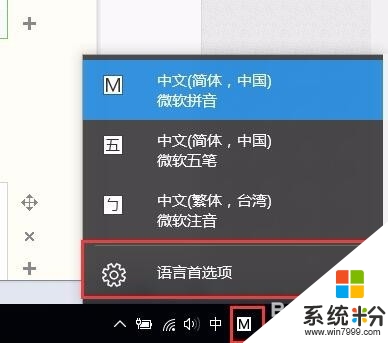
2、選擇中文輸入法並點擊“選項”,進入輸入法設置頁。
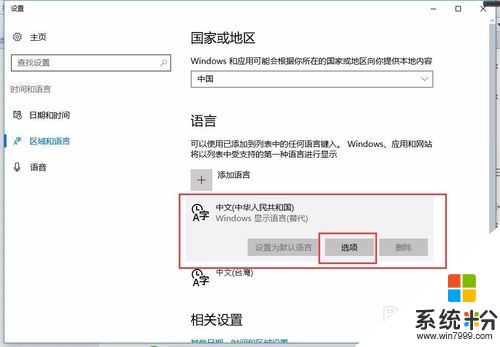
3、找到鍵盤設置,選擇“微軟拚音”,點擊“選項”,進入微軟拚音設置頁。
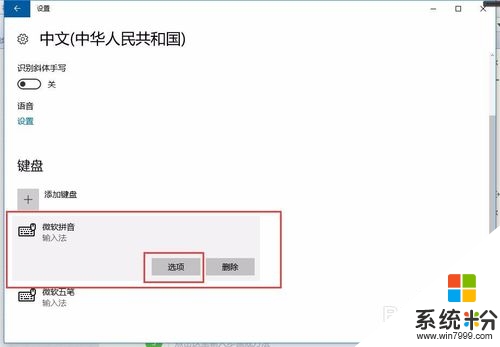
4、找到簡繁設置,切換簡體中文或繁體中文即可。
【win10默認書法繁簡怎麼設置】這就跟大家分享完了,操作簡單,也容易記住,有需要的用戶可以收藏。那麼還有其他的官方電腦操作係統下載後使用的疑問,都歡迎上係統粉官網查看。